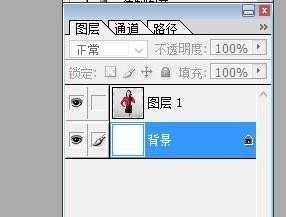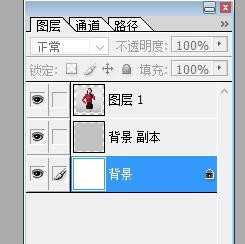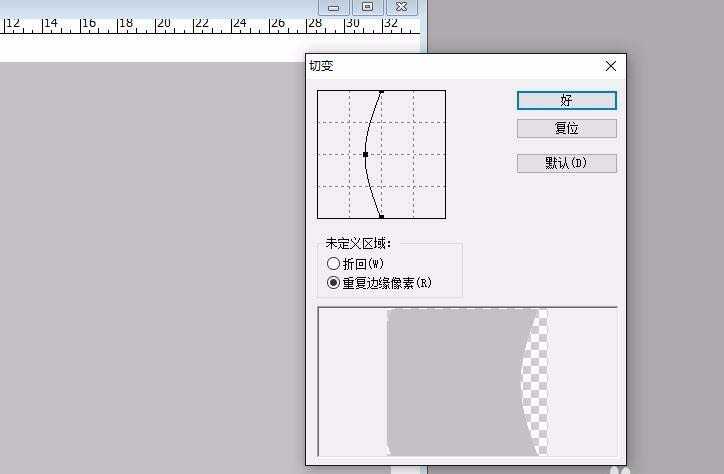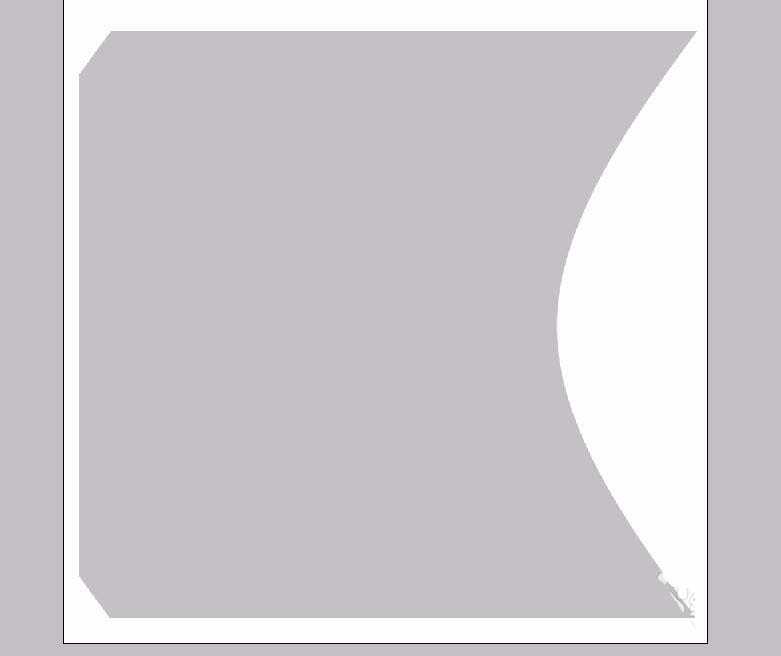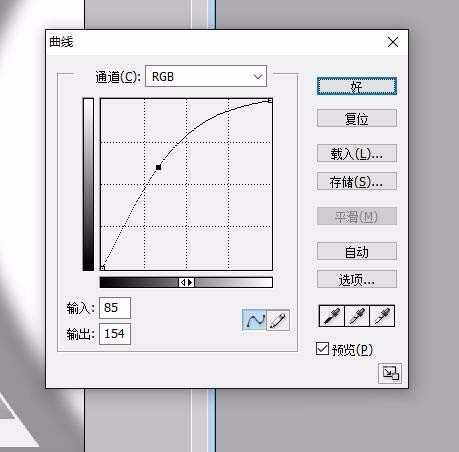幽灵资源网 Design By www.bzswh.com
ps中可以兼得的处理一下照片,给图片添加立体扭曲效果,该怎么制作呢?下面我们就来看看详细的教程。
- 软件名称:
- Adobe Photoshop 8.0 中文完整绿色版
- 软件大小:
- 150.1MB
- 更新时间:
- 2015-11-04立即下载
1、打开一张照片,并调整画布的尺寸,从而让照片可以用来制作艺术照。
2、调整完成照片之后,再继续复制一个新的图层,从而让照片有一个背景,对于照片的背景做一个曲面的效果,这在滤镜当中的曲面工具可以做成,要调整一个参数,从而让照片的形状更符合需要。
3、把背景制作完成之后,再对于照片的本身也做一个曲面的效果,从而让照片可以贴合它的背景。
4、让照片的阴影所在图层大一些,在色彩上深一些,从而让照片更显得突出。我们要用到变形工具,我们还要用到色彩工具。
5、对于照片的背景做一个色彩的调整,这里可以用到曲线工具来完成。
6、合理调整照片与图形位置,从而让照片与背景还有阴影之间的位置更加的自然一些。
以上就是ps制作人物照片艺术照效果的教程,希望大家喜欢,请继续关注。
相关推荐:
PS怎么给人物照片添加胡子?
ps怎么给照片的头部做球面放大效果?
ps人物照片怎么做成成乐高像素拼图?
标签:
PS,照片
幽灵资源网 Design By www.bzswh.com
广告合作:本站广告合作请联系QQ:858582 申请时备注:广告合作(否则不回)
免责声明:本站文章均来自网站采集或用户投稿,网站不提供任何软件下载或自行开发的软件! 如有用户或公司发现本站内容信息存在侵权行为,请邮件告知! 858582#qq.com
免责声明:本站文章均来自网站采集或用户投稿,网站不提供任何软件下载或自行开发的软件! 如有用户或公司发现本站内容信息存在侵权行为,请邮件告知! 858582#qq.com
幽灵资源网 Design By www.bzswh.com
暂无评论...
RTX 5090要首发 性能要翻倍!三星展示GDDR7显存
三星在GTC上展示了专为下一代游戏GPU设计的GDDR7内存。
首次推出的GDDR7内存模块密度为16GB,每个模块容量为2GB。其速度预设为32 Gbps(PAM3),但也可以降至28 Gbps,以提高产量和初始阶段的整体性能和成本效益。
据三星表示,GDDR7内存的能效将提高20%,同时工作电压仅为1.1V,低于标准的1.2V。通过采用更新的封装材料和优化的电路设计,使得在高速运行时的发热量降低,GDDR7的热阻比GDDR6降低了70%。